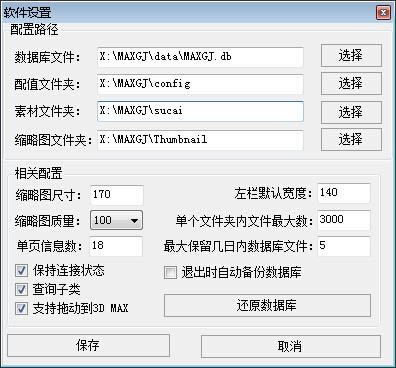MAX管家素材管理系统-MAX管家素材管理系统下载 v3.6.2.0官方版本

- 软件类型:图形软件
- 软件语言:简体中文
- 授权方式:免费软件
- 更新时间:2023-03-02
- 阅读次数:次
- 推荐星级:
- 运行环境:WinXP,Win7,Win10,Win11
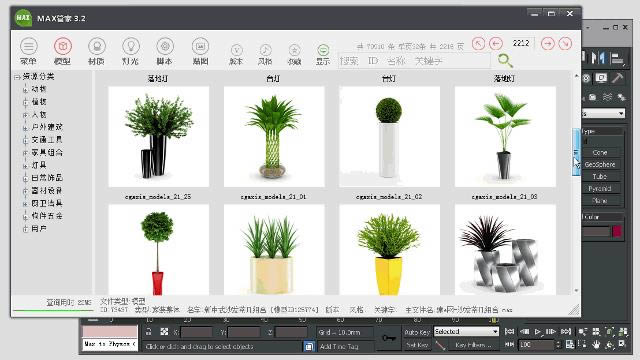
MAX管家素材管理系统是款免费的素材管理软件,系统拥有模型、材质、光域网、3dmax脚本分类管理。快速调用与 3DMax 完美对接,采用独创的导入导出功能(批量导入导出3D MAX素材、添加素材更快),快速显示功能,极大的提高3D效果图制图速度,使用体验极佳,是效果图公司和普通绘图设计人的得力助手。
MAX管家素材管理系统功能介绍
系统拥有模型、材质、光域网、3dmax脚本分类管理
快速调用与 3DMax 完美对接,采用独创的导入导出功能(批量导入导出3D MAX素材、添加素材更快)
快速显示功能,极大的提高3D效果图制图速度,使用体验极佳,是效果图公司和普通绘图设计人的得力助手,届时已经有无数公司和个人加入MAX管家阵营。
MAX管家素材管理系统界面功能说明
主界面
主工具栏:

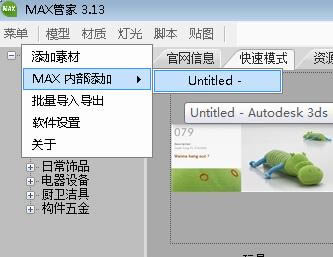
2.模型--左击显示所有模型素材
3.材质--左击显示所有材质素材
4.灯光--左击显示所有IES、HDR 素材
5.脚本--左击显示所有脚本素材
6.贴图--左击显示所有贴图素材
7.搜索框--可以输入素材 名字、关键字、素材ID 回车显示查询结果
8.搜索---同搜索框回车功能相同
9.版本---左击显示下拉菜单
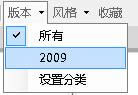
10.风格---点击显示下拉菜单
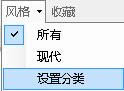
11.收藏---左击激活 只显示添加收藏素材
12.首页---左击跳转到第一页
13.上一页--左击跳转到上一页
14.页码框--可以输入页码回车跳转到指定页
15.下一页--左击跳转到下一页
16.尾页---左击跳转到最后一页
左栏分类列表:
1.左击各分类名称--显示相应分类所有素材
2.右击各分类名称--显示分类右击菜单
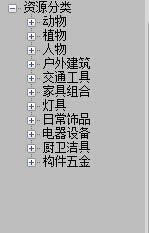
右栏主显示区域:
1.官网信息--左击显示官网更新信息
2.快速模式--左击显所有素材(快速模式只能单选素材)
3.资源列表--左击显所有素材(支持多选素材)
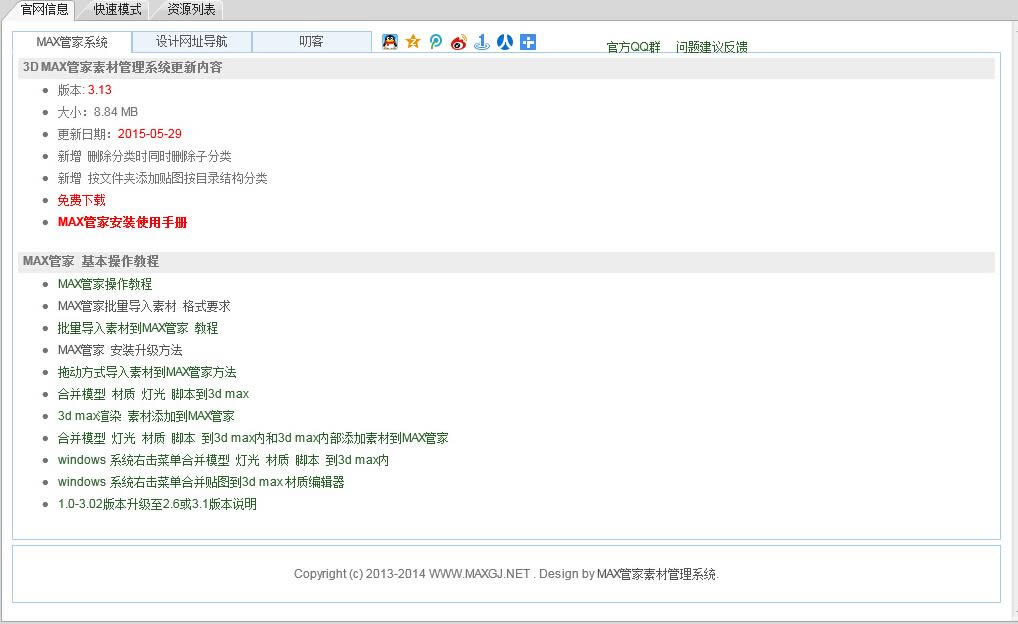
状态栏区域:
2.进程条---显示素材显示进度
3.当前类别--当前所有分类名称
4.所选文件信息--显示当前选择素材相关属性
5.加号图标--拖动到3D MAX视口打开 MAX内部添加素材工具
6.箭头图标--拖动到3D MAX视口打开 导入当前所选素材到3D MAX场景

MAX管家素材管理系统特点
1、重磅出击--局域网素材共享
MAX管家独创素材共享方案,多台电脑加一个路由器或交换机即可以设置素材共享,百兆网卡速度依然。
批量添加强将--强大的素材导入导出功能
MAX管家独创强大的导入导出功能,无论是从那里下载的max素材只要文件夹和缩略图名称对应,一切都可以轻松批量导入。
2、多机快捷共享--缩略图分布式处理
MAX管家独创缩略图分布式处理功能,缩略图自动更新,也可批量或单独更新,加速低网卡下显示速度。
3、一拖即用--无论添加或调用素材一拖即用
MAX管家中无论添加素材或调用素材,鼠标轻拖到目标窗口即可,一切明了。
局域网共享安装
MAX管家素材管理系统局网多机共享安装方法
1.先把 data文件夹 sucai文件夹 复制到 你想共享空间目录
2 打开软件后 显示 “软件配置” 按下列关系找开相应文件或文件夹。注:路径对应关系
“数据库文件” --“data\MAXGJ.db”
“配置文件夹” --“config”
“素材文件夹”--“sucai”
“缩略图文件夹--“Thumbnail”
3.安装完成 大家开始体验共享乐趣吧!
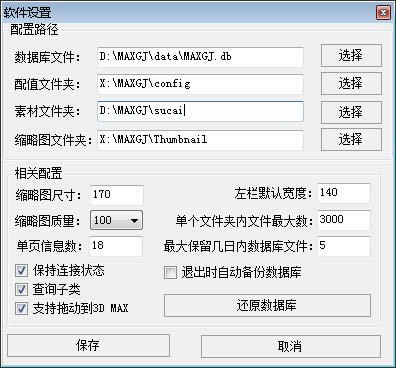
如上 D盘为共享盘,局域网匀可访问 X盘本机磁盘 局域网不可访问
MAX管家素材管理系统配置说明
1.数据库文件:存放所在素材信息(注意保存,可以勾选退出时自动备份数据库)
2.配置文件夹:存放管家所用相关文件
3.素材文件夹:存放所有模型 材质 灯光 脚本 贴图文件(注意选择在较大磁盘)
4.缩略图文件夹---存放素材图片缓存,选择读取速度快的磁盘,可以得到最快的显示速度
5.缩略图尺寸:显示图片大小
6.缩略图质量:显示图片的质量
7.单页信息数:每页显示图片数量
8.左栏默认宽度---软件启动时左栏分类初始宽度
9.单个文件夹内文件最大数---素材文件下单个文件如果超过此值后自动新一个文件夹存放(无需更改)
10.最大保留几日内数据库文件--自动备份文件数上限(超过时删除最早备份)
11.保持连接状态:软件开启后数据库永久连接,可以提高查询速度。局域网开启状态下网络出现断线,可能出现软件无法运行,网络恢复后重启即可
12.查询子类:--开启状态下 点击某一分类自动显示当前分类及子分类所有素材
13.支持拖动到3D MAX--开启后可以拖动素材到3D MAX视图(材质可以拖动到材质面版)完成合并任务
14.退出时自动备份数据库--自动备份开关(开始后自动备份到data\Backup目录)
15.还原数据库:--点击后选择备份数据库,自动复制并替换当前数据库
软件设置